Таймер в снэпчате – Как пользоваться Snapchat популярным фото приложением для обмена сообщениями –
Как в Снэпчате поставить таймер, когда фотографируешься: инструкция
В этом обзоре мы разберемся, как в Снэпчате поставить таймер и определить время демонстрации снапа. Эта опция пригодится как новичку, так и бывалому снапчатеру – ведь вы наверняка захотите разнообразить ленту ваших друзей?
Как поставить отсрочку для фото
Многих пользователей волнует вопрос, можно ли поставить таймер в Снапчате, чтобы сфотографировать себя. Мы нашли ответ – разумеется, можно!
А если вы вдруг не знаете, что такое Snapchat, читайте об этом в отдельной статье по ссылке.
Если вы хотите успеть сменить позу, подготовиться к снимку, переместиться перед камерой – пользуйтесь нашей инструкцией, которая научит вас, как включить таймер в Снапчате:
- Откройте программу;
- В окне создания снапа найдите панель на правой стороне экрана;
- Кликните на стрелку, указывающую вниз, чтобы открыть дополнительное меню;
- Выберите иконку в виде секундомера и нажмите на нее;
- Нажимайте на большую круглую кнопку, чтобы сделать снимок;
- На экране будут всплывать большие цифры – после появления единички снимок будет сделан автоматически.
Как видите, каждый из вас может установить таймер в Снэпчате, когда фотографируешься – проще некуда, разберется даже новичок-снэпчатер. Давайте поговорим о том, как установить время демонстрации готового снимка.
Как поставить время просмотра
Возможно, вы не захотите выставлять ролик на длительный просмотр? Мы научим вас, как поставить определенное время демонстрации!
- Откройте приложение и войдите в меню создания снапа;
- Выберите линзу и сделайте снимок;
- Откроется меню редактирования – ищите иконку в виде секундомера на левой панели;
- Кликайте, чтобы поставить таймер в Снапчате – вы можете пролистать ленту с цифрами, выбирая подходящее время;
- Пользователям доступны разные варианты – от одной до десяти секунд или бесконечно;
- Выберите подходящее время и вновь нажмите на значок секундомера в верхнем правом углу.


Готово, вы смогли сделать таймер в Snapchat – выбирайте сами, какое количество секунд пользователи смогут просматривать смешное фото!
Можно ли поставить таймер на видео
Мы обсудили, как поставить таймер Снэпчата для фото, а есть ли подобная опция для видео?
К сожалению, нет. Но вы можете закольцевать ролик:
- Сделайте видео в меню создания снапа;
- Нажмите на иконку в виде двух круговых стрелок на левой панели – она находится в самом низу списка;
- Выберите «Закольцевать» или «Показать 1 раз».

Наши инструкции просты и понятны – теперь вы сможете устанавливать новые настройки для снапов, чтобы делать качественные и крутые фото.
Как поставить таймер в Снапчате
Основной изюминкой в программном обеспечении Snapchat от компании по производству разнообразных и необычных камер Snap Inc., является автоматическое удаление Снапов (пользовательских фотографий или коротких десяти секундных видеороликов), после просмотра получателем в течение заданного лимита времени. Позже и другие приложения взяли данную функцию на вооружение. Команда Снэпчат первыми внедрили данную технологию в свой продукт, чем вызвали огромный интерес у молодого поколения пользователей технического прогресса. Количество единомышленников, пользующихся приложением каждодневно, неустанно растёт. Надо отдать должное и разработчикам с инженерами технической поддержки, которые регулярно обновляют своё детище, чем несказанно радуют своих поклонников.
Чтобы узнать, как поставить таймер в Снапчате, не нужно быть гением или профессиональным программистом. Подробное описание с весёлой картинкой помогут разобраться, как поставить таймер в Снэпчате всего за несколько минут.

Таймер в приложении Snapchat
Таймер – это лимитированное время, которое есть у получателя фотоснимка или короткого видеоролика для просмотра и получения положительных эмоций. Благодаря данной особенности, вопрос о избыточном количестве как полученных, так и отправленных графических изображений на мобильном устройстве, решён. Используя приложения Снэпчат в качестве мессенджера, где вместо банального текста летят в сеть весёлые изображения и короткие видео зарисовки, пользователи могут не переживать за объём графического контента на своём устройстве. Так как все отправленные и полученные от других пользователей Снапы, автоматически удаляются с мобильных девайсов.
Как поставить таймер в Снапчате
Сделав Снап, в нижней левой части экрана появится значок в виде секундомера с цифрой три на циферблате. (По умолчанию таймер выставлен на три секунды). Нажав на него, пользователь может выбрать время от одной до десяти секунд. Далее нажать кнопку отправки для передачи позитивных эмоций друзьям, знакомым, да и просто единомышленникам.

Какое время выставить, пользователь должен решить сам. Стоит лишь напомнить, что хоть сообщения и удаляются автоматически по истечению выставленного времени, получатель может сообразить и легко сделать быстрый снимок экрана (screenshot). И бездумная шалость может превратиться в основательный скандал.

Уважаемые пользователи приложения Snapchat, будь осторожны в своих фантазиях и решениях, поделиться ими с другими людьми. Не стоит совершать поступков, за которые может быть мучительно стыдно потом. Подумайте о последствиях такого решения.
Как в Снэпчате поставить таймер, чтобы сфотографировать: инструкция
В этом приложении по прежнему нельзя открывать фото более двух раз, а вот настройки длительности просмотра можно изменять. Как в Снэпчате поставить таймер, чтобы адресат мог держать открытым изображение ограниченное количество времени или сколько угодно? Ниже есть описание процесса, а также дополнительная информация.
Инструкция, как в Снэпчате поставить таймер
Не будем подробно останавливаться на вопросе о том, что такое Снапчат и как им пользоваться, сразу перейдем к делу.
Опции редактирования для фото становятся доступны после того, как оно будет сделано. Поэтому — сначала делаем снимок.

Как поставить таймер в Снапчате когда фотографируешься для отправки снапа в сообщениях или в историю:
- Смотрим на правый край экрана с готовым изображением — там есть вертикальный ряд иконок. Нам нужна самая нижняя, “Будильник”
- После нажатия на иконку на экране появится ряд чисел — это количество секунд, которое можно выставить. А в самом низу знак бесконечности — т. е. просмотр без ограничений. Прокручивая экран, установите на светлое поле нужную цифру или знак бесконечности.
- Кнопки “Подтвердить” или “Готово” здесь нет. Чтобы завершить настройку Снэпчата достаточно выйти из раздела кнопкой “↩” (“Назад” в управлении телефона).
- Отсылаем сообщение адресату или в историю.
Далее думать о том, как поставить таймер в Снапчате чтобы сфотографировать, не нужно — все последующие изображения будут создаваться на условиях, которые вы выставили ранее.
Обратите внимание: какие бы не были выбраны настройки, чтобы сделать таймер в Снэпчате, в личных сообщениях каждое из них останется доступным для просмотра ещё один раз, в режиме “Повтор”. После этого содержимое будет удалено окончательно.
Что это за опция и в каких случаях ее можно использовать
Таймер — это одна из настроек для сообщений с фотографиями. Она регулирует время просмотра каждого из них и выставляется пользователем вручную. Есть два варианта, как включить таймер в снапчате:
- Посекундный — от 1 до 10 секунд.
- Бесконечность — фотография будет доступна для просмотра до тех пор, пока адресат не закроет сообщение.
Таймер в Снэпчате можно ставить на фото как для отправки в личных сообщениях, так и для размещения в истории. Во втором случае опция действует точно также, как описано выше. Также нужно помнить, что настройка эта постоянная: она работает не только на изображении, на котором была поставлена, а ещё и на всех последующих.
*До тех пор, пока пользователь не внесет очередные изменения.

Можно ли установить таймер в Снапчате на видео? Нет, для видеороликов эта опция не работает. Но зато здесь доступны такие варианты:
- Закольцевать ролик — и он будет повторяться до тех пор, пока получатель не закроет сообщение.*
- Поставить метку “Показать один раз”- и получатель сможет просмотреть видео до конца 1 раз после открытия сообщения.
Обратите внимание: чтобы узнать, на какой промежуток времени выставлен таймер, перед отправкой фото посмотрите на иконку “Будильник”. Внутри кружка будет соответствующая (секундам) цифра или знак бесконечности.
Как в Снэпчате поставить таймер
Есть ли в Снэпчате таймер? Да! Эта функция является своеобразной «изюминкой» приложения. Благодаря ей пользователь может самостоятельно установить время показа его снапа (публикации). В решении вопроса, как в Снэпчате поставить таймер, нет ничего сложного.
Общая информация о «Таймере»
Прежде, чем ответить на распространенный вопрос пользователей, как в Снэпчате поставить таймер когда фоткаешь, который доступен в последней версии. Стоит узнать, зачем вообще нужна эта функция и что она собой представляет.
После скачивания Snapchat, в приложении стоят автоматические настройки, а длительность показа публикации равна 3 секундам. Именно «Таймер» позволяет изменить этот промежуток времени на свое усмотрение и установить его в пределах 1-10 секунд.
Благодаря функции самоуничтожения сообщений, память мобильного устройства не засоряется ненужными медиафайлами (в отличие от некоторых других популярных мессенджеров), а личные фото не «разлетаются» по всему интернету.
Но все же не стоит публиковать компрометирующий материал в надежде, что через пару секунд после открытия он исчезнет и все о нем забудут. Получатель может успеть сделать фото или скриншот экрана с публикацией до того, как истечет время ее показа. При этом отправитель получит соответствующее уведомление.
Некоторые пользователи приложения не знают, как поставить таймер в Снэпчате когда фотографируешься, и ищут руководства по этой теме. Поэтому далее будет рассмотрен подробный план действий.
Включение «Таймера»
Итак, пришла очередь ответить на вопрос, как в Снэпчате установить таймер. Пользователю мобильного приложения необходимо совершить всего четыре простых действия:
- Найти на телефоне приложение Snapchat и запустить его.


- Сделать фото, нажав на центральную кнопку на экране. Для публикации видео эту же кнопку необходимо удерживать в течение всей съемки (она может длиться не более 10 секунд).

 При необходимости, будущую публикацию можно предварительно отредактировать, добавив на нее фильтры, текст, стикеры или эффекты.
При необходимости, будущую публикацию можно предварительно отредактировать, добавив на нее фильтры, текст, стикеры или эффекты. - После того, как снимок или видео сделаны, в правой части экрана можно увидеть панель инструментов. Значок таймера находится в самом низу. Именно на него и нужно нажать.


- Как ставить таймер с Снэпчате? Достаточно просто провести пальцем по экрану сверху вниз.

 И выбрать нужную цифру (важно помнить, что время отображается в секундах.
И выбрать нужную цифру (важно помнить, что время отображается в секундах.

Проверить, все ли сделано правильно, можно после возвращения обратно на фото (это произойдет автоматически после выбора длительности просмотра).


В случае, который приводился в качестве примера на скриншотах, можно увидеть, что знак бесконечности сменился цифрой 5. Это значит, что проблема, как в Снэпчате включить таймер, решена и теперь получатели будут видеть публикацию в течение 5 секунд. При возникновении такой необходимости, настройки можно будет повторно изменить в любой момент.
Напоследок стоит уточнить еще один немаловажный нюанс. Многих пользователей интересует вопрос, как сделать таймер в Снэпчате на текстовые сообщения. На сегодняшний день такой функции не существует.
Вам может понравится:
Как в Снэпчате поставить таймер и для чего он нужен

Основной уникальностью Снапчат является самоуничтожение Снапов, то есть фотоснимков и видеороликов длительностью до 10 секунд, после просмотра абонентом, для которого они предназначались. Разработчики Snapchat первыми внедрили данную функцию в свой проект, чем заинтересовали огромное количество пользователей, особенно молодое поколение. Режим таймера можно настроить самостоятельно. Как это сделать, читайте ниже.
Что такое таймер в Снапчате и зачем он нужен
Таймером в программе Snapchat считается отрезок времени, который предоставлен получателю фото или видео файла для того, чтобы он их просмотрел. Благодаря этой функции память на мобильном устройстве не засоряется принятыми и отправленными графическими изображениями. Вы можете смело запускать в сеть веселые картинки и ролики и не переживать за то, что объем графического контента на девайсе будет переполнен. Именно из-за этого часто происходят сбои в его работе. Все входящие и исходящие Снапы подлежат автоматическому удалению.
Как правильно пользоваться таймером в Snapchat
Время, отведенное для просмотра данных, составляет от 1 секунды до 10. Программой первоначально заложен 3-х секундный отрезок. Порой этого достаточно.

Но если вы хотите его сократить, либо же увеличить, тогда вам придется выполнить следующие действия:
- Первым делом сотворите Снап, зайдя в основное меню камеры.
- После этого на экране мобильного телефона появится окно с набором функций для редактирования. В самом низу будут расположены три кнопки: таймер (изображение секундомера), сохранить в галерею (стрелочка, указывающая вниз), добавить в историю профиля (стрелочка, показывающая вправо). Вам нужно нажать на первую иконку.
- После нажатия на дисплее откроется еще одно окно с вариантами установки временного промежутка. Здесь необходимо выбрать то количество секунд, которое будет отведено вашему другу для просмотра отправляемого файла. Пролистайте цифры на временной ленте, вниз – уменьшение, вверх – увеличение.
- Далее следует сохранить настройки.
Теперь можно отправлять документ.
Вы должны знать, что хоть сообщения и удалятся сами через указанный вами срок, получатель может сделать снимок экрана и файл сохранится у него на устройстве. О таком действии вы будете уведомлены. Во избежание неприятных ситуаций перед отправкой снимка убедитесь в том, что никакого вреда себе и окружающим не будет, если его успеют запечатлеть.
Стоит отметить, что на текстовые сообщения данная функция не распространяется.
Как поставить таймер в Снапчате
Некоторые пользователи популярного приложения интересуются, как поставить таймер в Снапчате. Другие даже не подозревают о его существовании или не знают, как им пользоваться. Что же, стоит остановиться на этих вопросах более подробно.
Для чего нужен таймер в Снапчате
Таймер в случае со Снапчатом – это временной промежуток, который указывает отправитель фотографии, по истечении которого сообщение самоликвидируется. Функция таймера весьма полезна, так как предотвращает проблему переполнения памяти, а также может гарантировать то, что «секретная» фотография не попадется на глаза третьему лицу, если оставить ее на телефоне. В связи с этим полезно знать, как поставить таймер самоудаления в Snapchat.
Важно помнить, что другой пользователь – получатель сообщения – может еще до его удаления сделать скриншот экрана своего устройства. И тогда непристойная или провокационная фотография останется в памяти смартфона навсегда. Так что не стоит безгранично уповать на таймер и откровенно хулиганить в Сети.
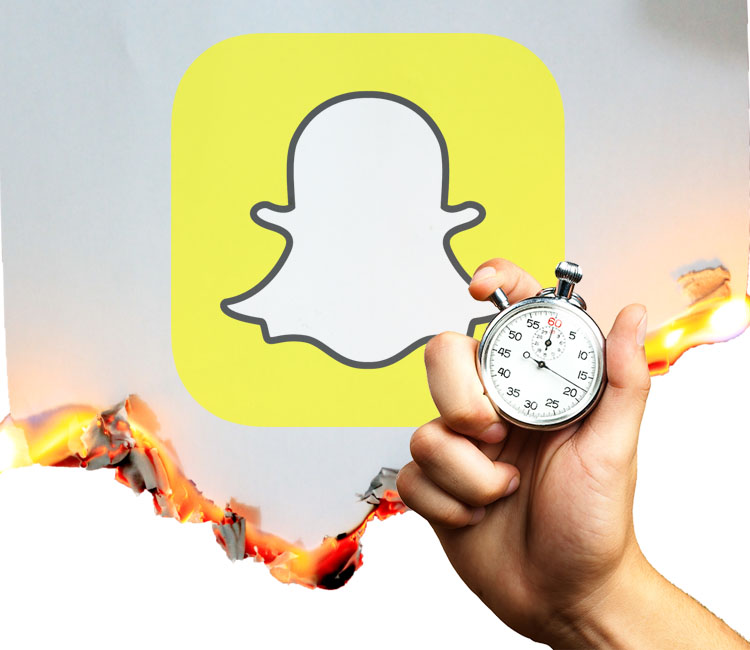
Как пользоваться таймером
Как поставить таймер в Снапчате, чтобы сфотографировать что-либо? Для этого потребуется выполнить следующие действия:
- Запустить приложение Snapchat на своем мобильном устройстве;
- Сделать снимок и отредактировать его по своему усмотрению;
- Найти в правой части экрана иконку с изображением часов. На них по умолчанию выставлен знак бесконечности;
- Нажать на эту иконку;
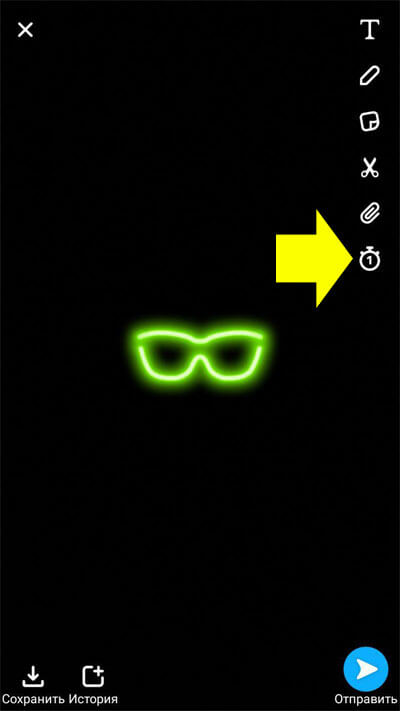
- Будут предложены варианты установки временного промежутка на удаление – от 1 до 10 секунд. Также можно выбрать значок Бесконечность – в этом случае фотография удаляться не будет вовсе;
- Выбрать необходимый временной промежуток;
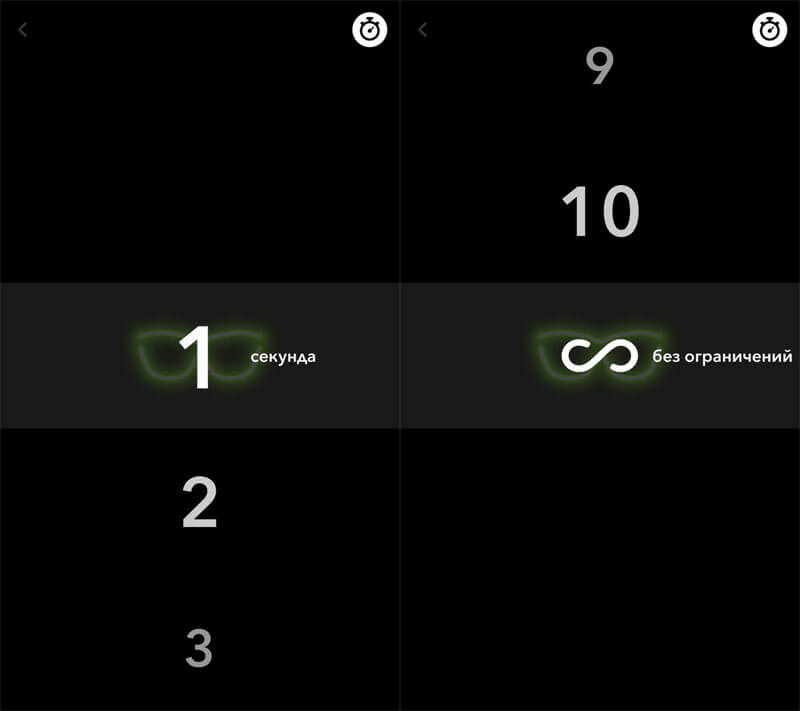
- Согласиться со своим выбором;
- Отправить фотографию одному или нескольким пользователям.
Описанные выше действия одинаково справедливы как для операционной системы Андроид, так и для «яблочных» устройств, работающих под управлением iOS. Так что ничего сложного в вопросе, как поставить секундомер в Снапчате, нет. С этим вполне по силам справиться даже начинающему пользователю приложения.
Приложение Snapchat с полным правом пользуется популярностью во всем мире. Миллионы фотографий разлетаются внутри Сети, радуя пользователей забавными изображениями. Каждый сможет в любое время присоединиться к сообществу Snapchat, ведь скачать программу можно совершенно бесплатно. Да и пользоваться ей очень просто.
Как поставить таймер самоудаления фото в Snapchat
Некоторых начинающих или даже не слишком начинающих пользователей интересует, как поставить время в Снэпчате? И это крайне просто сделать.
Что такое время в Snapchat, как поставить время в Снэпчате
В данном случае под временем в Снэпчат, разумеется, понимается таймер, который ведет отсчет до самоуничтожения сообщения сразу после того, как пользователь его прочитал. По умолчанию выставлен промежуток в 3 секунды, так что можно в большинстве случаев вообще ничего не устанавливать. Но, если хочется сократить или напротив – удлинить время существования снэпа – придется воспользоваться секундомером. Итак, для этого потребуется:
- сформировать тот или иной снап;
- но пока не отправлять его, а перед отправкой обратить внимание на изображение секундомера в нижней части дисплея;
- нажать на него;
- и остается лишь промотать время в сторону увеличения или уменьшения;
- сохранить проделанные изменения.
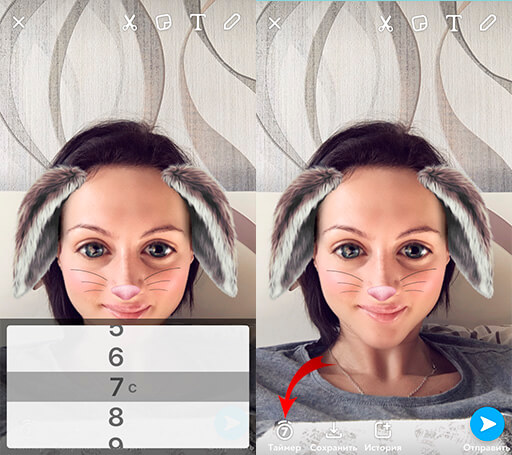
Как видно, ничего в этом сложного нет. На данный момент разработчики позволяют пользователям выставлять временной промежуток от 1 до 10 секунды.
Удаление сообщения без возможности его повторного просмотра (если только сам отправитель не поместил его в общедоступную Историю) – это и есть главная «фишка» Снэпчата. Можно относиться к этому по-разному. Однако, похоже, именно это привлекло к себе внимание со стороны многих миллионов пользователей.
Конечно, можно оставить себе скриншот с сообщения на память. Но отправитель послания об этом будет уведомлен. Так что сделать скриншот незаметно не получится. Лучше попросить разрешения у автора снапа на это. Зная, как поставить время в Снэпчате до самоудаления сообщения, можно в значительной степени расширить свои возможности в плане использования Snapchat.
@free-messenger.ru







